वीडियो संपादन सॉफ़्टवेयर आपके लिए क्या कर सकता है? वीडियो संपादन प्रोग्राम के साथ, मज़ेदार या दिल को छू लेने वाले वीडियो बनाना और साझा करना संभव है, जिसमें मित्रों और परिवार की अनमोल यादें हो सकती हैं। मेरी राय में, शुरुआती लोगों के लिए एक वीडियो संपादन सॉफ्टवेयर को वीडियो को जल्दी और आसानी से आयात करने, व्यवस्थित करने, संपादित करने और साझा करने के लिए व्यावहारिक उपकरण प्रदान करना चाहिए। इस लेख में, नौसिखियों के लिए एक अच्छा वीडियो संपादन सॉफ्टवेयर पेश किया जाएगा - Wondershare Filmora अपनी सहज और स्पर्श करने में आसान सुविधाओं के लिए जाना जाता है, साथ ही साथ गहराई से उपकरण भी आप एक्सेस कर सकते हैं यदि आवश्यक हो, जैसे कि पिक्चर-इन- पिक्चर, स्पीड अप/स्लो डाउन, वॉयस चेंज आदि। अब नीचे वीडियो एडिटिंग मेकर फ्री ट्रायल वर्जन डाउनलोड करें।
Wondershare Filmora की प्रमुख विशेषता
यहाँ Wondershare Filmora की प्रमुख विशेषताएं हैं। मैक ओएस एक्स (माउंटेन लायन शामिल) के आधार पर, मैक संस्करण थोड़ा अलग है, लेकिन शुरुआती उपयोगकर्ताओं के लिए सभी सुविधाएं शामिल हैं। हालांकि हमें लगता है कि यह सभी रचनाकारों के लिए सबसे अच्छा विकल्प है, भले ही शुरुआती उपयोगकर्ता या मध्यवर्ती वीडियो संपादन उपयोगकर्ता हों, आप पाएंगे कि यह एक महान सहायक है।
- आधुनिक और उपयोगकर्ता के अनुकूल इंटरफेस: 100 टाइमलाइन ट्रैक और समायोज्य ट्रैक ऊंचाई तक
- पूरी तरह से एकीकृत 4K संपादन
- MP4 , AVI, MOV, M4V, MKV, WMV, MPEG, VOB, avchd (MTS/M2TS), TP/TRP/TS/M2T, आदि सहित सभी लोकप्रिय SD और HD वीडियो का समर्थन करता है।
- सभी सामान्य संपादन टूल जैसे रोटेट, ट्रिम, क्रॉप, मर्ज आदि शामिल हैं।
- अनुकूलन योग्य फ़ॉन्ट, रंग, टेक्स्ट प्रभाव आदि के साथ एनिमेटेड शीर्षक जोड़ें।
- कंट्रास्ट, सैचुरेशन, ब्राइटनेस और ह्यू टूल्स के साथ वीडियो/फोटो को फाइन ट्यून करें।
- 50+ प्रीसेट विजुअल इफेक्ट्स के साथ वीडियो बदलें ।
- क्लिप या शुरुआत या समाप्ति भाग के बीच संक्रमण जोड़ें , और फ़ोटो और वीडियो पर गति प्रभाव लागू करें
- स्पीड अप, स्लो डाउन और वॉयस चेंज इफेक्ट लागू करें । (विकसित)
- बेहतर स्थिरीकरण और अधिक कुशल क्रोमा कुंजी (हरी स्क्रीन)
- एक बेहतरीन फिल्म बनाने के लिए बिल्ट-इन इंट्रो/क्रेडिट क्लिप जोड़ें।
- एक क्लिक में वेबकैम और माइक्रोफ़ोन के साथ वीडियो और वॉयस-ओवर रिकॉर्ड करें।
शुरुआती लोगों के लिए सर्वश्रेष्ठ वीडियो संपादन सॉफ्टवेयर का उपयोग करने के आसान चरण
हालांकि इसका उपयोग करना आसान है, हम आपको दिखाते हैं कि इस वीडियो संपादन निर्माता के कार्यप्रवाह के बारे में जल्द से जल्द कैसे सीखना शुरू करें।
चरण 1 वीडियो फ़ाइलों को वीडियो संपादक में आयात करें
वीडियो फ़ाइलों को आयात करने का अपना पसंदीदा तरीका खोजें: आप या तो अपने कंप्यूटर पर वीडियो फ़ाइलों को जोड़ने के लिए "आयात करें" पर क्लिक कर सकते हैं, या उपयोगकर्ता के एल्बम में फ़ाइलों को खींच कर छोड़ सकते हैं। सभी जोड़ी गई फ़ाइलें एल्बम में थंबनेल में प्रदर्शित की जाएंगी। सही पूर्वावलोकन विंडो में इसका पूर्वावलोकन करने के लिए किसी को भी डबल क्लिक करें। अब आपकी वीडियो फ़ाइलें प्रोग्राम के साथ अच्छी तरह व्यवस्थित हैं। आप आसानी से एक वीडियो ढूंढ सकते हैं और मूल फ़ाइल को प्रभावित किए बिना उसमें बदलाव कर सकते हैं।
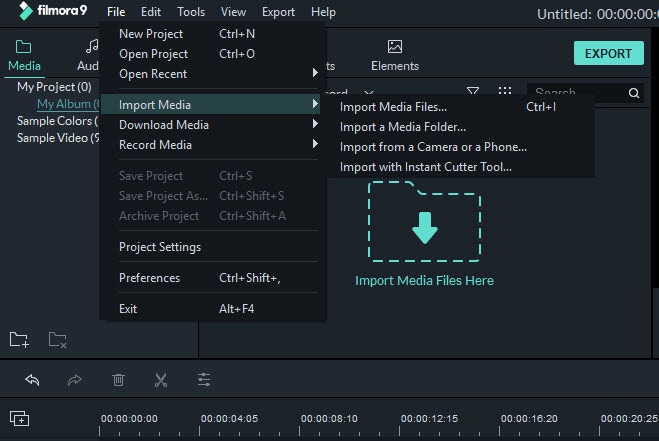
चरण 2 वीडियो फ़ाइलों को संपादित और वैयक्तिकृत करें
वीडियो फ़ाइलों को संपादित करने के लिए, उन्हें टाइमलाइन पर वीडियो ट्रैक पर खींचें। यहाँ Filmora में संपादन करने का तरीका बताया गया है:
1. बुनियादी वीडियो संपादन करने के लिए टाइमलाइन में किसी भी वीडियो पर डबल क्लिक करें, जिसमें मीडिया का बदलना (घूर्णन, फ़्लिप करना, वीडियो स्केल और पॉज़िटोन बदलना), स्थिरीकरण और कंपोज़िटिंग मोड लागू करना और क्रोमा कुंजी प्रभाव जोड़ना शामिल है। आप कंट्रास्ट/संतृप्ति/चमक और अन्य रंग ग्रेडिंग सुविधाओं को भी सेट कर सकते हैं, गति प्रभाव लागू कर सकते हैं या ऑडियो संपादन कर सकते हैं।
2. टाइमलाइन पर, मीडिया पर राइट क्लिक करें और वांछित संपादन विकल्प चुनें जैसे कि गति और अवधि, स्थिरीकरण, रंग सुधार, और हरी स्क्रीन भी।
3. वीडियो/ऑडियो फ़ुटेज को विभाजित करने के लिए, बस पेलहेड को लक्ष्य स्थान पर रखें और फिर टूलबार में स्प्लिट आइकन पर क्लिक करें।
4. शीर्षक लाइब्रेरी में जाएं और कैप्शन और शीर्षक जोड़ने और उन्हें कस्टमाइज़ करने के लिए टेक्स्ट प्रीसेट को वीडियो ट्रैक पर खींचें।

चरण 3 एक संक्रमण/प्रभाव जोड़ें (वैकल्पिक)
नौसिखिया के लिए यह वीडियो संपादन सॉफ्टवेयर आपको पूरी कहानी बताने के लिए तस्वीरों से स्लाइडशो बनाने की सुविधा देता है। मुख्य स्क्रीन पर "ट्रांज़िशन" टैब पर क्लिक करें और आप देखेंगे कि 48 दृश्य संक्रमण प्रभाव प्रदान किए गए हैं। आवेदन करने के लिए अपने पसंदीदा को फोटो/वीडियो में खींचें। यदि आप एक-एक करके नहीं चुनना चाहते हैं, तो एक संक्रमण पर राइट क्लिक करें, और "सभी के लिए यादृच्छिक" या "सभी पर लागू करें" विकल्प चुनें।

चरण 4 आसानी से परिवार और दोस्तों के साथ साझा करें
साझा करना वही है जो यह वीडियो संपादन सॉफ्टवेयर महत्व देता है। आपका संपादन पूर्ण होने के बाद, अपने वीडियो साझा करने का तरीका चुनने के लिए "बनाएं" पर क्लिक करें। वीडियो सभी लोकप्रिय प्रारूपों में और पोर्टेबल उपकरणों पर चलाने के लिए बनाया जा सकता है। आप अपने वीडियो निर्माण को YouTube पर भी साझा कर सकते हैं या टीवी पर चलाने के लिए वीडियो को सीधे DVD में बर्न कर सकते हैं।

इस सॉफ़्टवेयर का उपयोग करने के तरीके के बारे में एक वीडियो मार्गदर्शिका यहां दी गई है:
मैक के लिए आसान वीडियो संपादन सॉफ्टवेयर
शुरुआती लोगों के लिए यह आसान वीडियो संपादन सॉफ्टवेयर आपके वीडियो को बेहतर बनाता है और दुनिया के साथ साझा करने से पहले शीर्षक और विशेष प्रभाव जैसे अंतिम स्पर्श जोड़ता है। विंडोज के लिए प्रसिद्ध विंडोज लाइव मूवी मेकर और मैक के लिए आईमूवी (मैक ओएस एक्स 10.8 शामिल) का उपयोग करना आसान है, साथ ही, यह महत्वपूर्ण विशेषताओं के साथ आता है जो आपको प्रो की तरह वीडियो संपादित करने देता है। इसे अपने प्लेटफॉर्म के आधार पर चुनें।
नोट : ध्यान रखें कि फिल्मोरा एक पेशेवर वीडियो संपादन प्रोग्राम नहीं है, जो विंडोज़ के लिए सोनी वेगास प्रो या मैक के लिए फाइनल कट प्रो जितना शक्तिशाली है , जो अपनी सर्वशक्तिमानता और हर विवरण पर सटीक नियंत्रण के लिए प्रसिद्ध हैं। यह शुरुआती लोगों के लिए उपयोग में आसान सुविधाओं और उचित मूल्य के लिए केवल एक अच्छा वीडियो संपादन सॉफ्टवेयर है।



